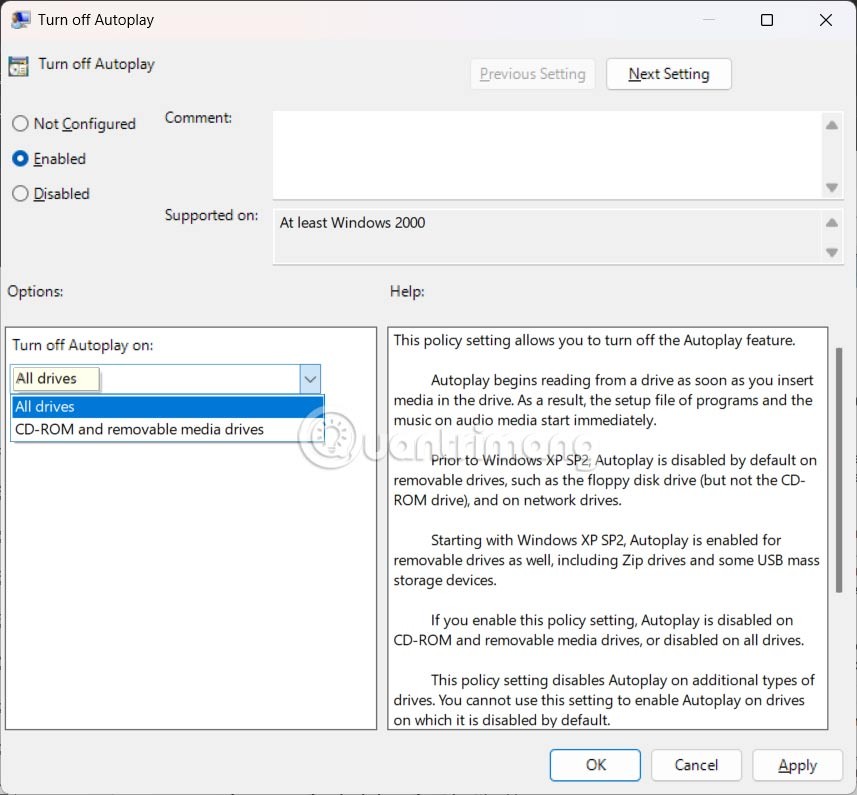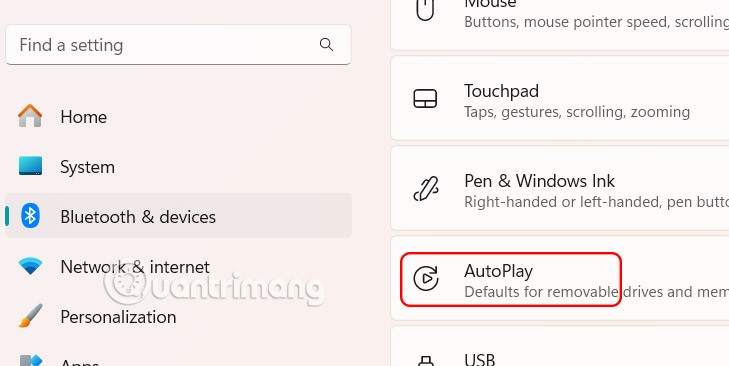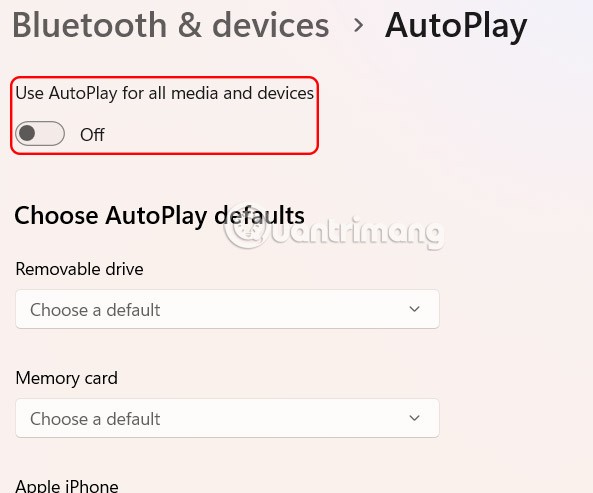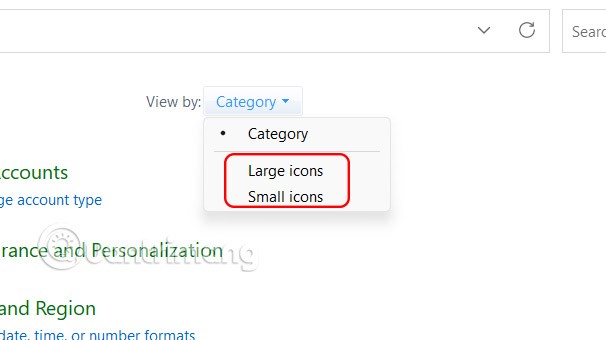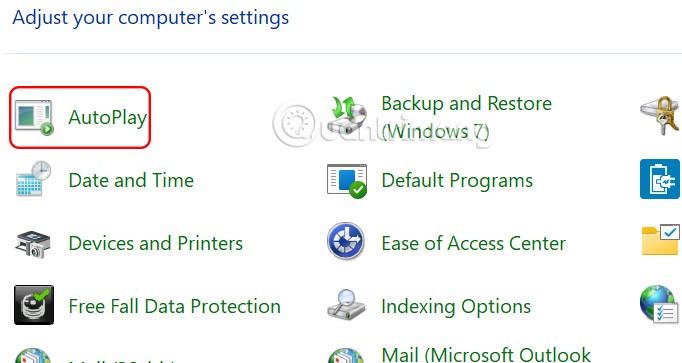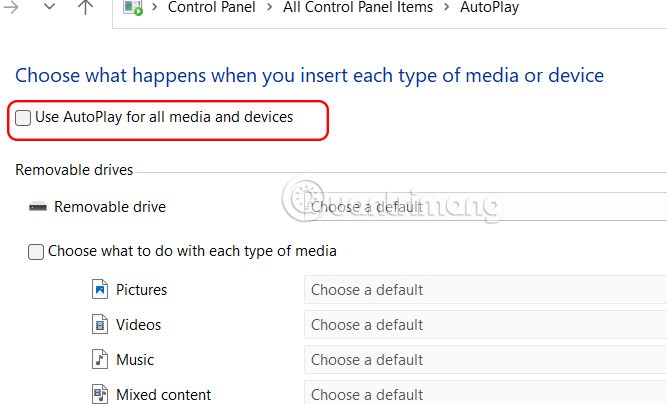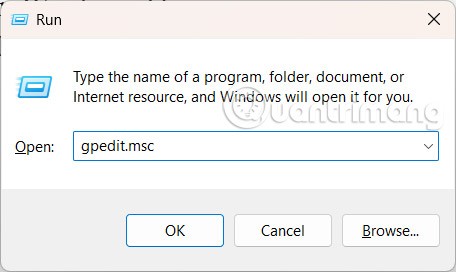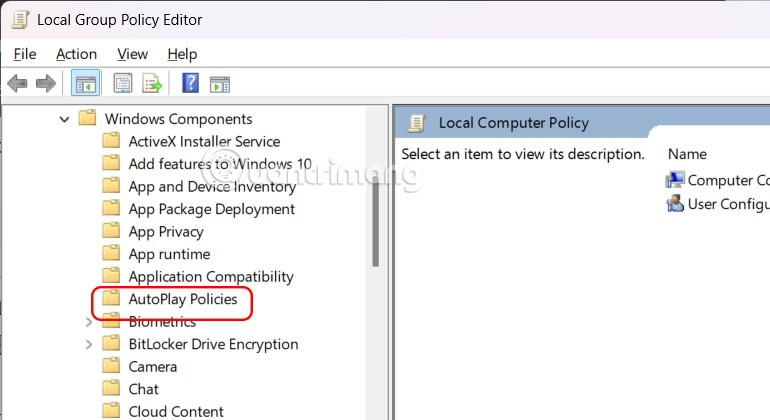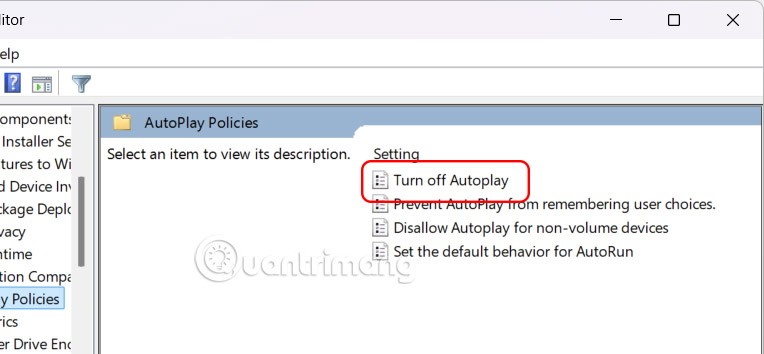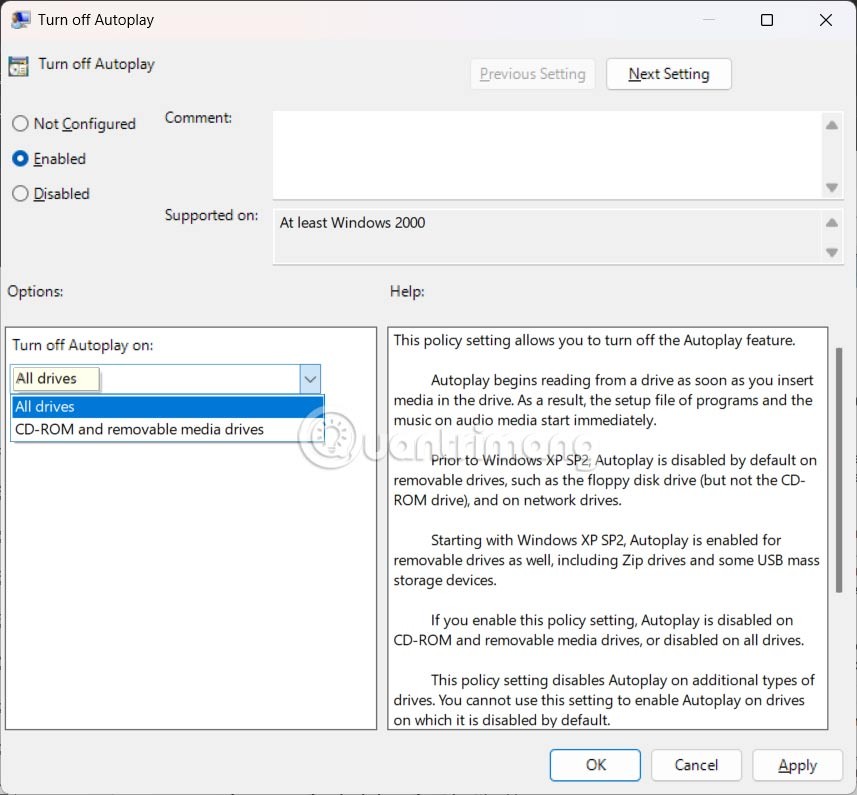La Reproducción automática es una función útil de Windows que se ejecuta automáticamente al conectar medios o dispositivos externos, como unidades USB, tarjetas de memoria o DVD. Según el tipo de contenido detectado, la Reproducción automática puede abrir el Explorador de archivos, iniciar un reproductor multimedia o abrir un cuadro de diálogo. Aunque es bastante práctica, a muchos usuarios no les gusta la Reproducción automática por motivos de seguridad. En esta guía, aprenderá cómo activar o desactivar la Reproducción automática en Windows 11.
Habilitar o deshabilitar la reproducción automática de Windows 11 a través de Configuración
Abra Configuración en su computadora, luego haga clic en Bluetooth y dispositivos y luego haga clic en Reproducción automática al lado.
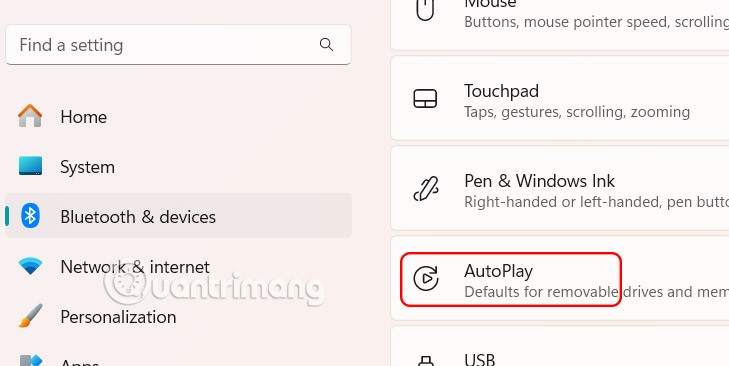
Luego desactive la reproducción automática en Usar reproducción automática para todos los medios y dispositivos .
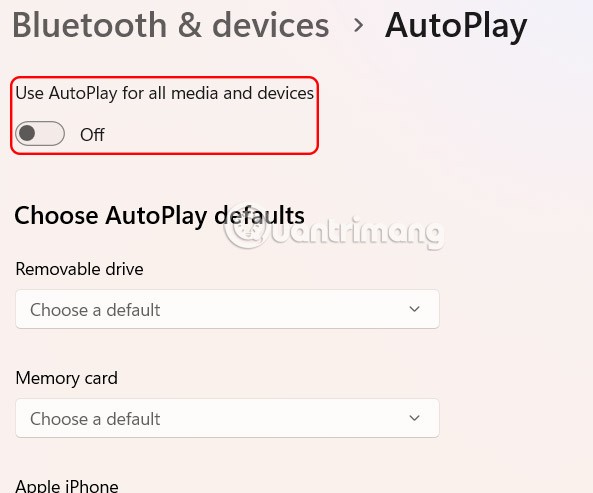
En la sección Elegir valores predeterminados de reproducción automática , seleccione acciones para Unidad extraíble y Tarjeta de memoria .
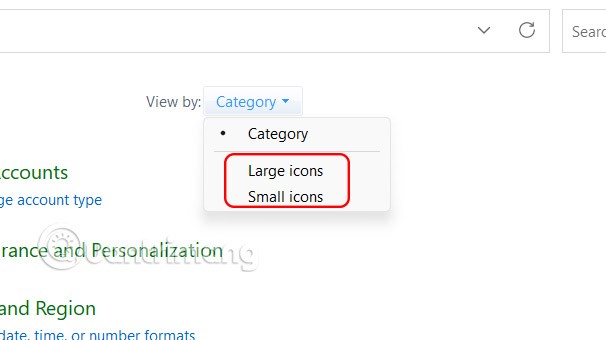
Activar y desactivar la reproducción automática de Windows 11 a través del Panel de control
Paso 1:
Abra el Panel de control en su computadora y haga clic en Iconos pequeños o Iconos grandes .
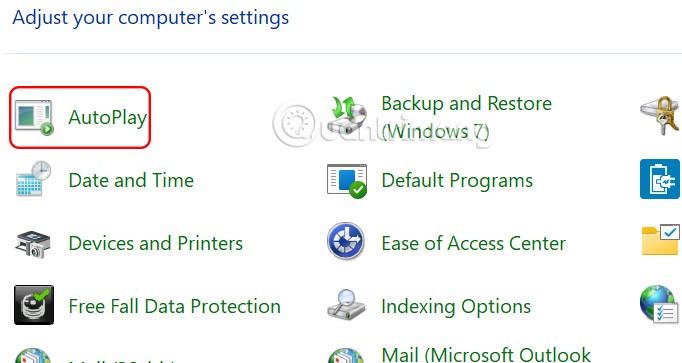
Ahora haga clic en Reproducción automática para ajustar este modo en la computadora.
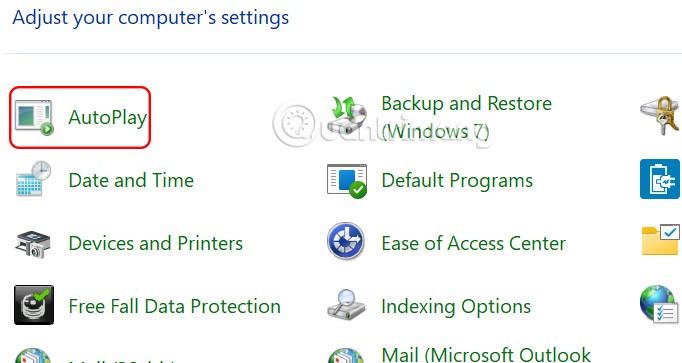
Paso 2:
Cambie a la nueva interfaz y desactive la opción Usar reproducción automática para todos los medios y dispositivos si no desea usar la reproducción automática en Windows 11.
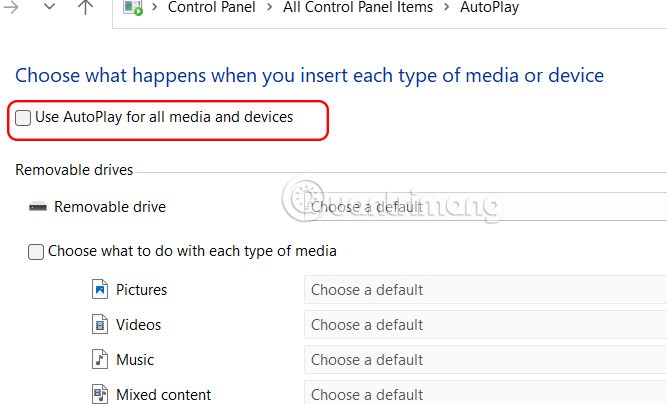
Cómo habilitar y deshabilitar la reproducción automática a través de la política de grupo
Paso 1:
Abra el cuadro de diálogo Ejecutar y haga clic en gpedit.msc para acceder a la Política de grupo.
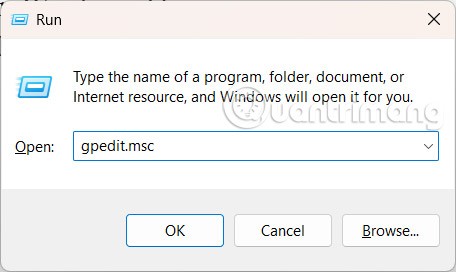
Paso 2:
Ahora accede al enlace de abajo.
Configuración del equipo > Plantillas administrativas > Componentes de Windows > Políticas de reproducción automática
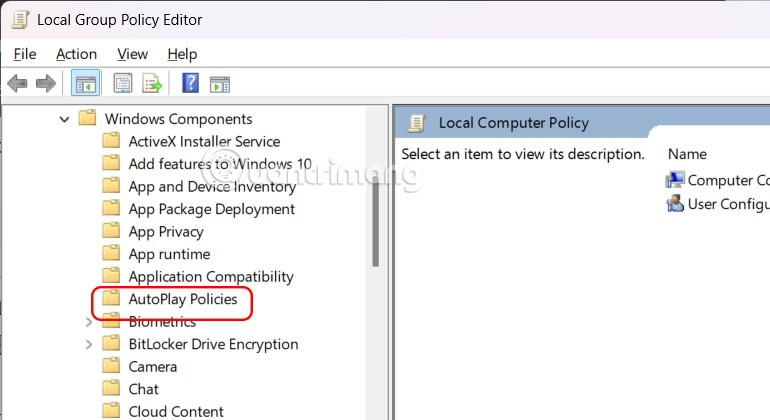
Paso 3:
Mire hacia un lado y haga doble clic en el valor Desactivar reproducción automática .
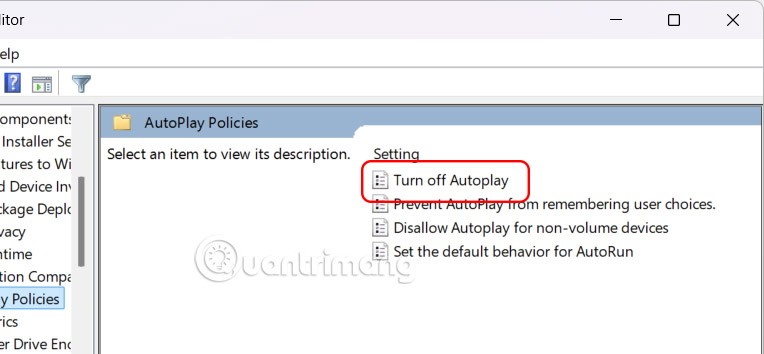
Para mostrar la nueva interfaz, seleccione Habilitado y luego haga clic en Todas las unidades en Desactivar reproducción automática para desactivar la reproducción automática en todas las unidades o seleccione Unidades de CD-ROM y medios extraíbles para desactivar la reproducción automática en estos medios.